在CentOS系统中,轻松查看文件夹大小的一个实用命令是使用du(disk usage)命令结合管道和排序功能。通过运行du -sh *命令,可以列出当前目录下所有文件和文件夹的大小,-s表示汇总每个参数的大小,-h表示以易读的格式(如KB、MB、GB)显示。若要查看特定文件夹及其子文件夹的大小,并排序显示,可以使用du -sh * | sort -hr命令,这里sort -hr`表示按数字大小降序排序。这些命令是管理和监控CentOS系统中磁盘空间使用的有力工具。
在Linux系统中,尤其是当我们使用CentOS这样的服务器操作系统时,经常需要管理大量的文件和文件夹,了解每个文件夹占用的磁盘空间大小对于优化存储、清理不必要的文件以及监控磁盘使用情况至关重要,幸运的是,CentOS提供了多种命令来帮助我们快速查看文件夹的大小,下面,我将介绍几个常用的命令及其使用方法,让你轻松掌握这一技能。
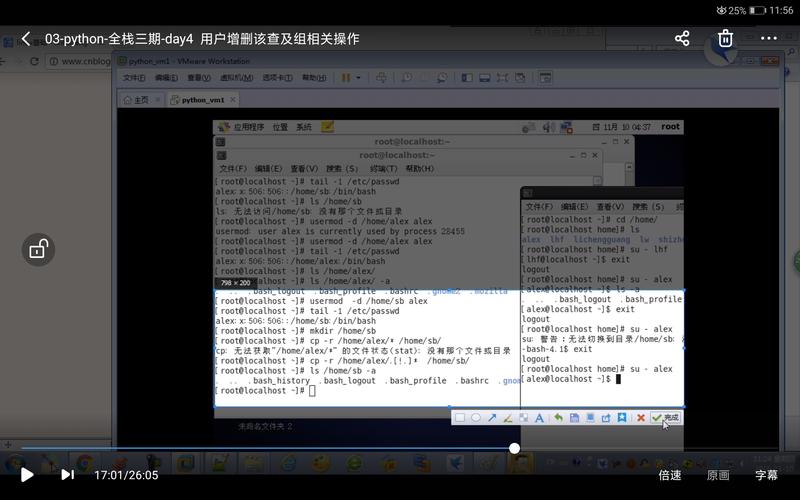
1.du 命令
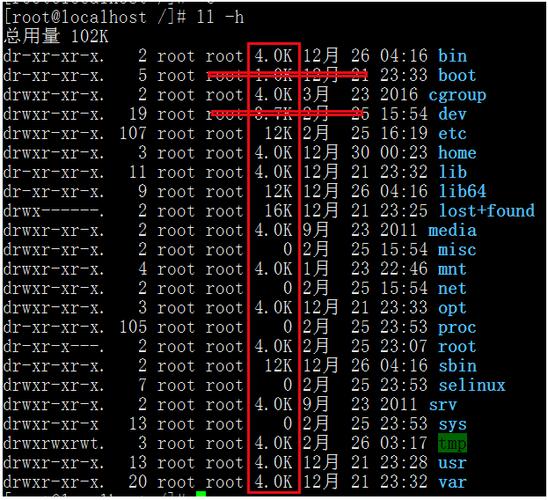
du(disk usage)命令是查看文件和目录磁盘使用空间的最常用工具,基本用法如下:
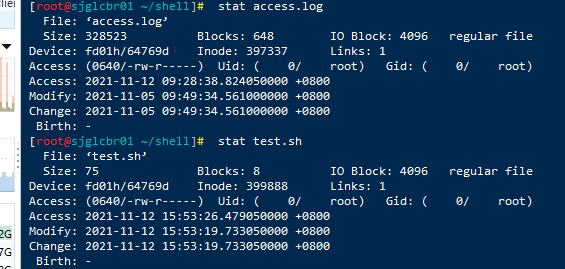
- 查看当前目录下所有文件和子目录的磁盘使用情况(以KB为单位):

```bash

du -sh
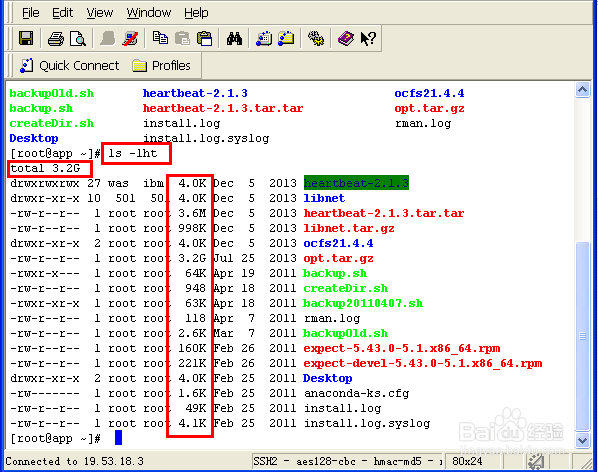
```

这里,-s 参数表示汇总每个参数的大小,-h 参数表示以人类可读的格式(如KB、MB、GB)显示。
- 查看指定目录(如/var/log)的总大小:
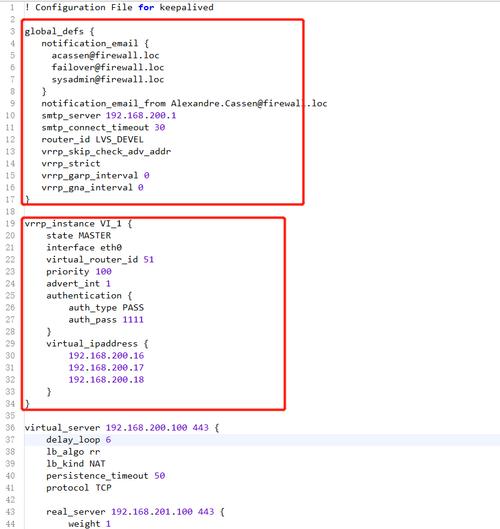
```bash
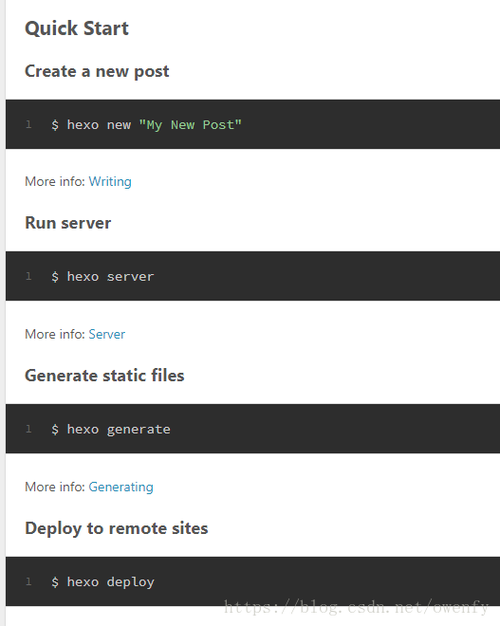
du -sh /var/log
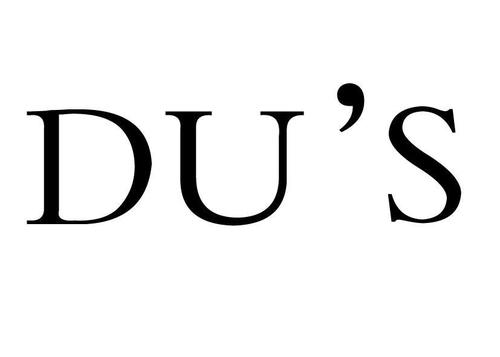
```

- 查看指定目录及其所有子目录的详细大小(不包括子目录中的子目录大小):
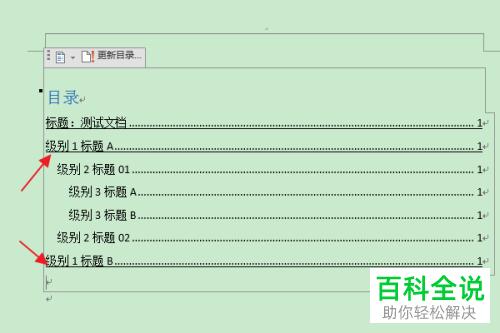
```bash
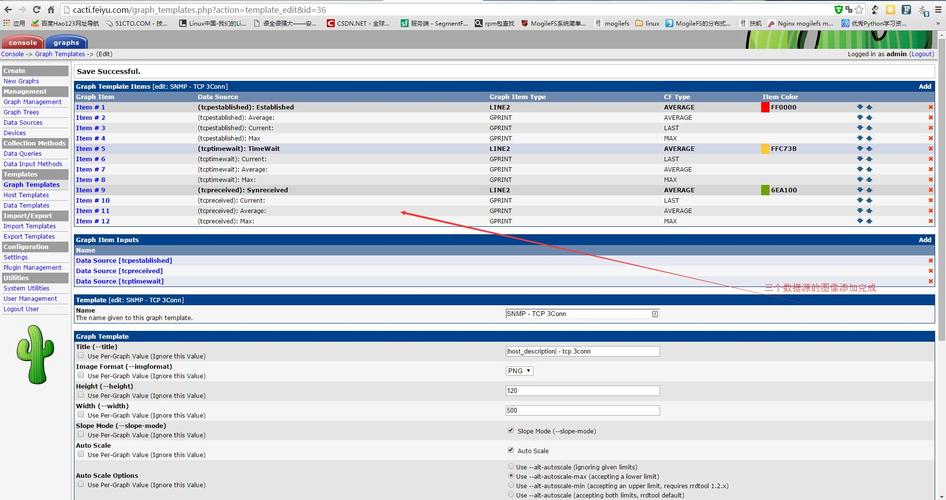
du -h --max-depth=1 /path/to/directory
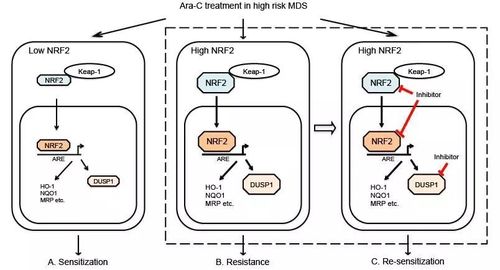
```

--max-depth=1 参数限制了du命令只显示到指定深度的目录大小。
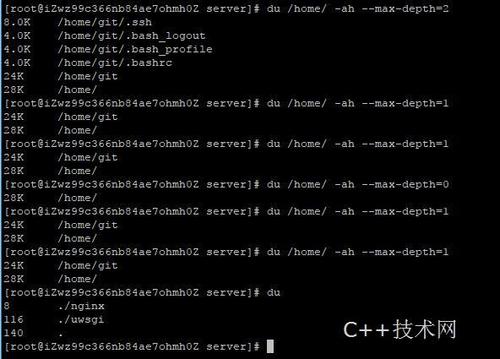
2.ncdu 命令
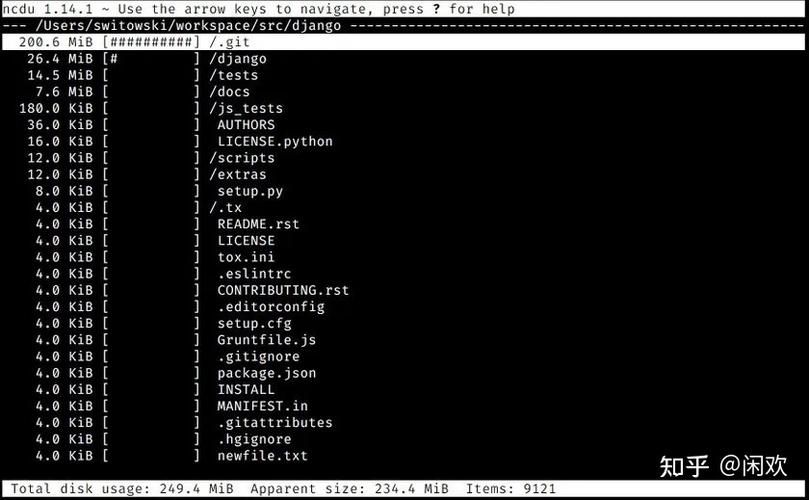
虽然ncdu(NCurses Disk Usage)不是CentOS的默认安装命令,但它是一个非常方便的工具,以图形化界面展示目录的磁盘使用情况,如果你还没有安装ncdu,可以通过包管理器安装它(如使用yum):
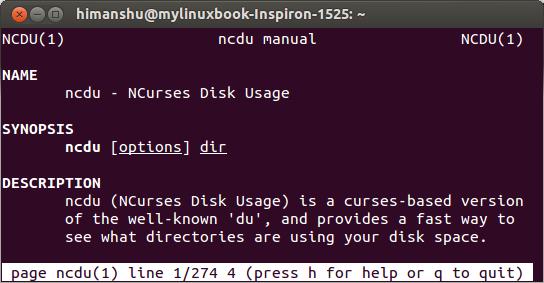
sudo yum install ncdu
安装完成后,使用ncdu命令并指定要检查的目录即可:
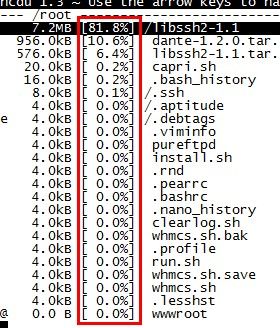
ncdu /path/to/directory
ncdu会提供一个交互式界面,允许你浏览目录结构,并查看每个目录的大小。
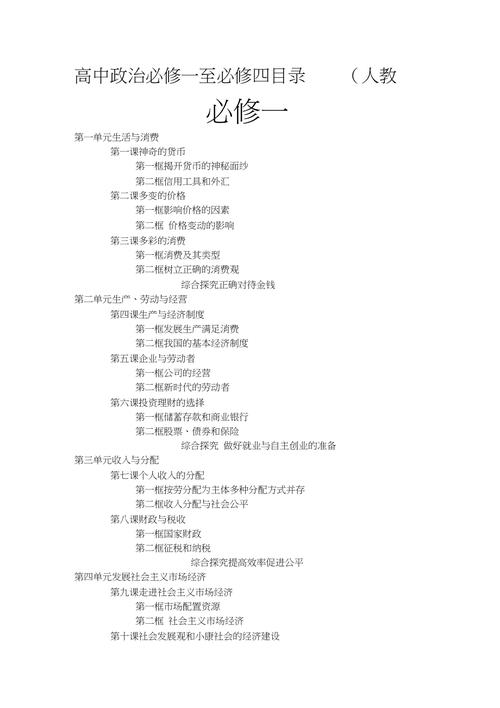
3.df 命令
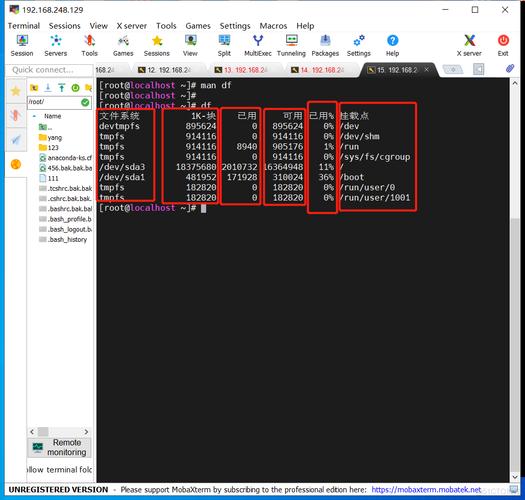
虽然df(disk free)命令主要用于显示文件系统的磁盘空间占用情况,但它也能间接帮助我们了解某个目录所在的分区使用情况,不过,df并不直接显示特定目录的大小,而是显示整个分区的使用情况。

df -h /path/to/directory
这里,-h 参数同样用于以人类可读的格式显示信息,但请注意,这个命令实际上显示的是包含指定目录的分区的总大小、已用空间、可用空间等信息,而不是目录本身的大小。
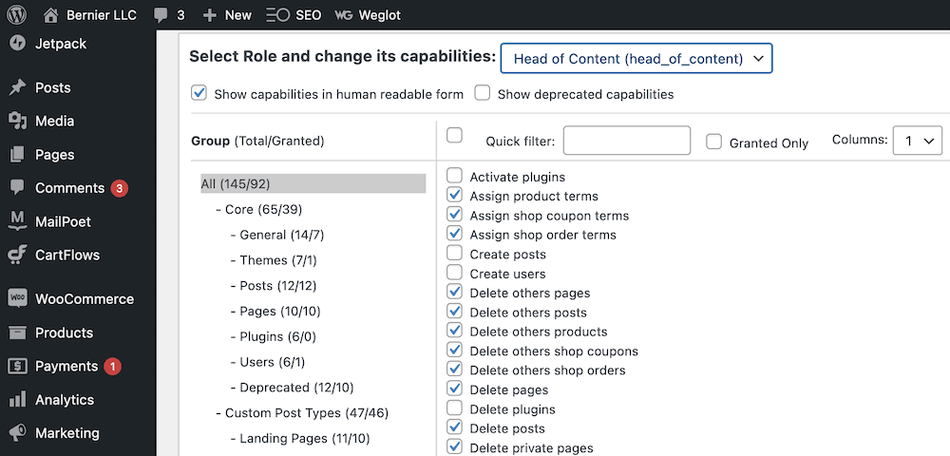
常见问题解答
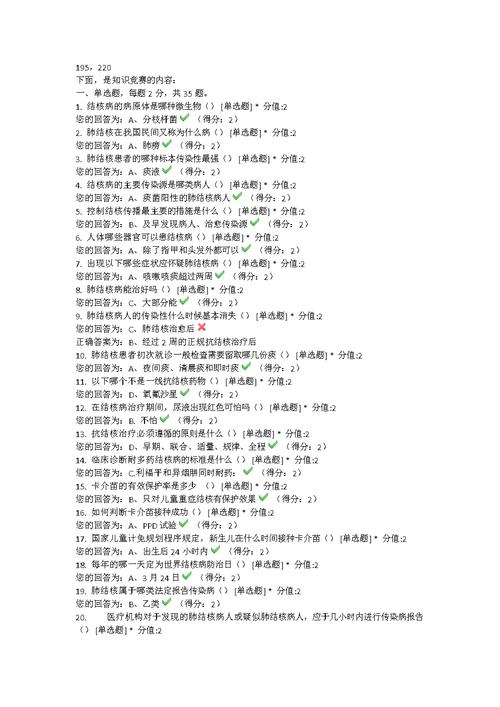
问:如何在CentOS中快速查看当前目录下占用空间最大的前10个文件夹?
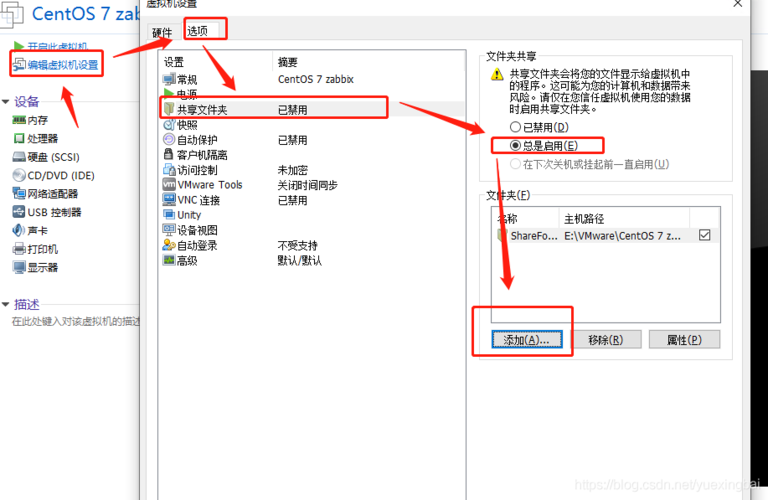
答:你可以结合使用du和sort命令来实现这一点。
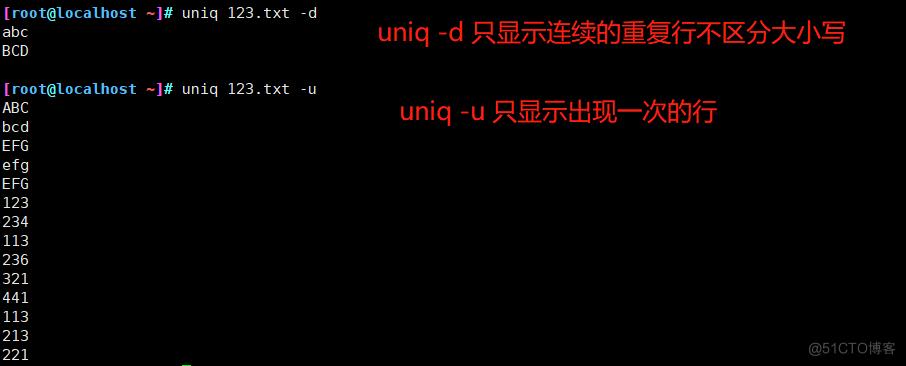
du -sh * | sort -rh | head -n 10
这里,du -sh列出当前目录下所有文件和文件夹的大小,sort -rh按照大小降序排序(-r表示逆序,-h表示按照人类可读的数字大小排序),最后head -n 10只显示前10行,即占用空间最大的前10个文件夹。

评论已关闭


